| ユーザーマニュアル |
| ■申請書の表示 |
| 1.申請内容の表示手順 手順1-1."承認・否認"リンクを押す ワークフローメニューの”承認・否認”を押します。 |
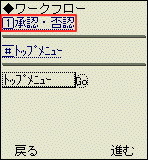 |
手順1-2."表題"リンクを押す
ワークフローメニューの”表題”を押します。 |
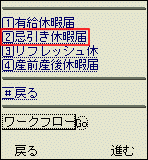 |
● 申請書確認画面確認依頼の申請書内容を表示します。 |
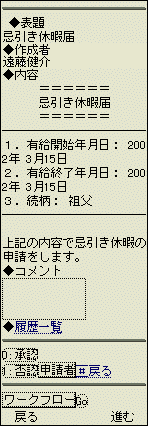 |
● 申請書履歴一覧画面「申請書確認」画面の”履歴一覧”リンクを押すことによって表示されます。 |
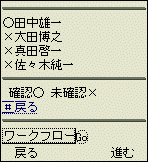 |
● 作成者が削除された申請書の表示申請書の作成者がユーザー情報から削除されている場合でも、作成者の氏名を表示します。 |
 |
| ワークフロー |
|---|
| ユーザーマニュアル |
|
Copyright (C) 2002-2012 NEOJAPAN,Inc. All Rights Reserved. |